今回は、Wordで封筒印刷をするときの注意点をまとめます。
動作環境:Word2016, Windows10, Canon G5030
※特にプリンタが違う場合は印刷の向きに注意して下さい。
普通紙で試し印刷するのがオススメです。
1. 用紙設定とテキストボックスの挿入
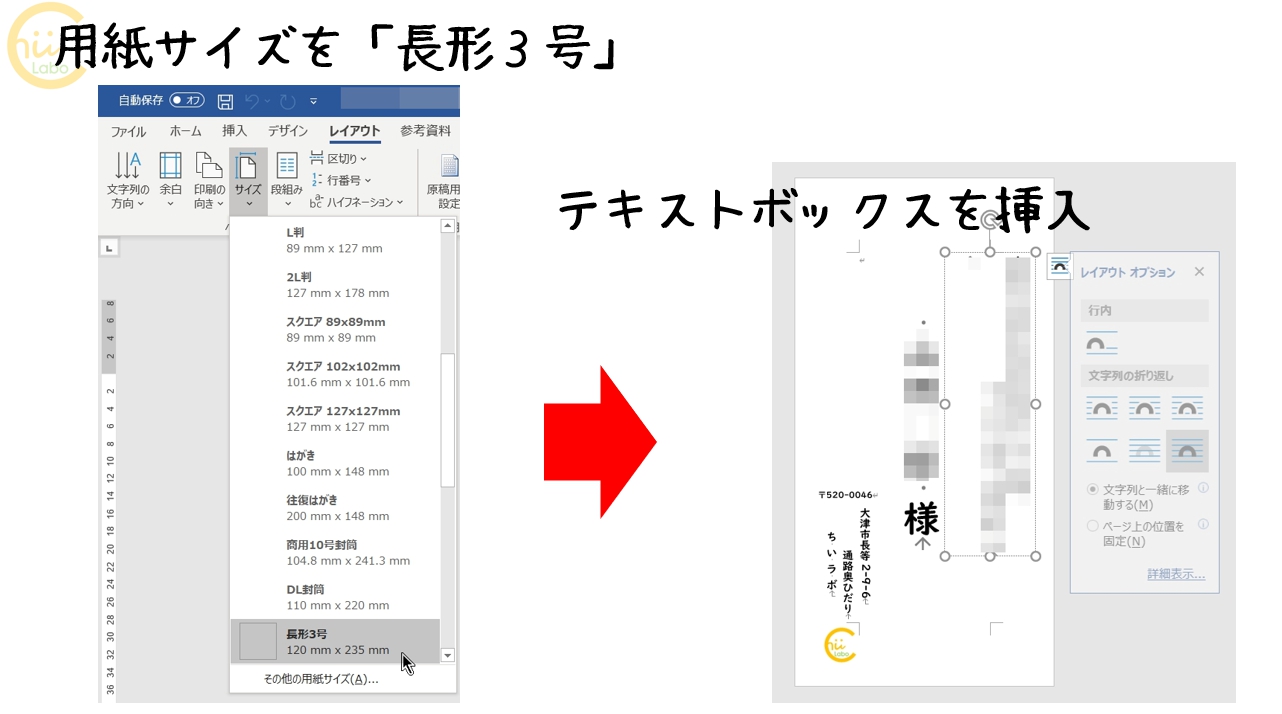
「差し込み印刷」を利用する方法もありますが、一通だけであれば、用紙サイズの変更がスムーズです。
「レイアウト」タブー「用紙」ー「サイズ」から。
用紙の種類は、設定されているプリンタの機種によって違いますが、国内で販売されている家庭用プリンタのほとんどはこのように用紙を選ぶことができます。
用紙を選んだら、バランスを見ながら好きな位置にテキストボックスを配置し、入力します。
「挿入」タブ-「図形」ー「縦書きテキストボックス」など。
2. 印刷のプロパティ(Canon G5000シリーズの場合)
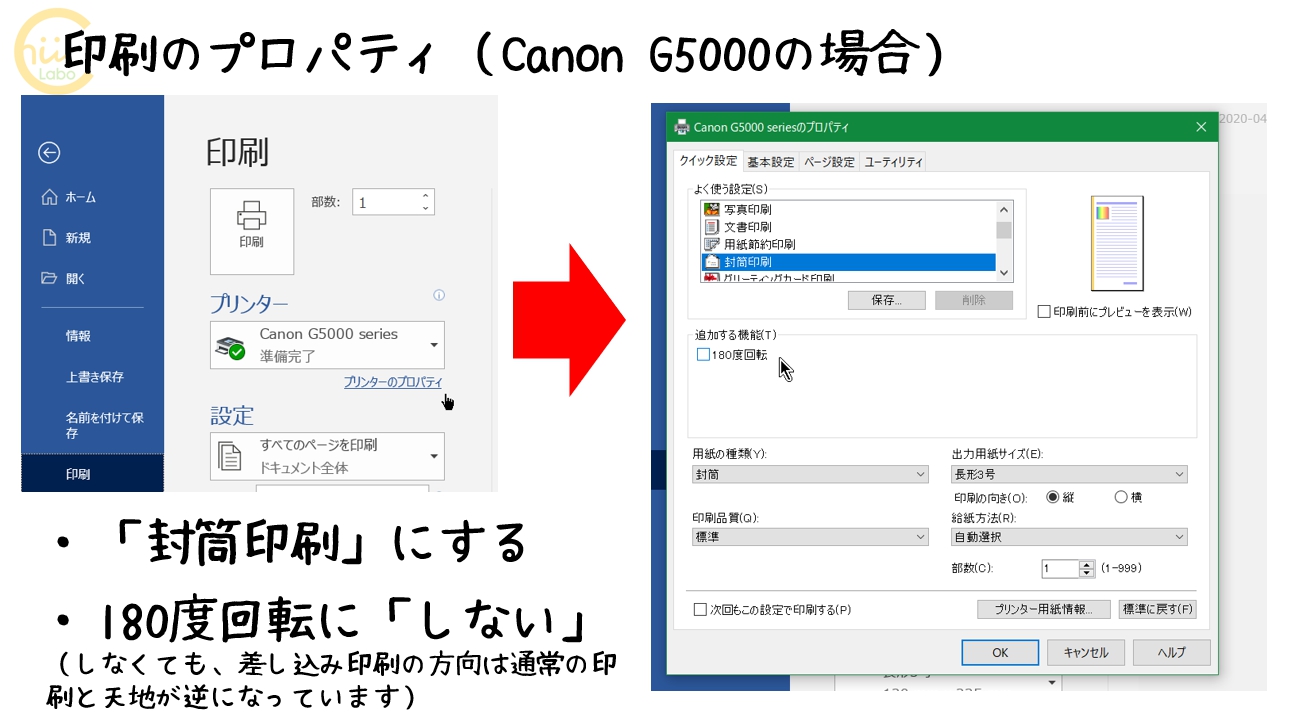
印刷を実行する前に、「プリンタのプロパティ」を変更します。
このプロパティでの設定項目は、使っているプリンタのドライバ(印刷データをプリンタに受け渡す役割のプログラム)によって異なります。
今回は、Canon G5030という機種で印刷しました。
3. 封筒を後トレイに入れる天地に注意

封筒印刷のときには、普段、後トレイから印刷するときと「天地」が逆になります。
開口部が上になるようにセットするのが正解です。
4. 失敗例はこちら
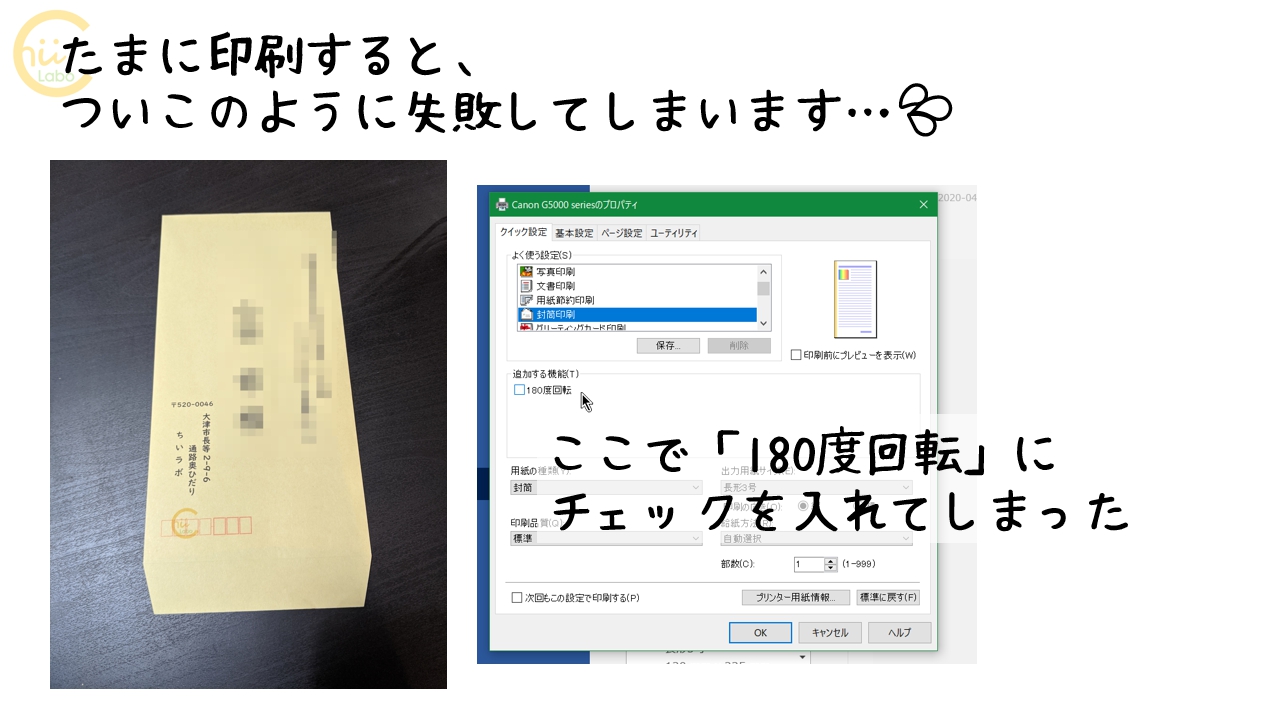
封筒印刷で一番むずかしいのは、封筒をどの向きで入れるのか、ということです。
プリンタの機種や印刷するプログラム(WordやAcrobat Readerなど)によっても変わるので、正しいやり方を覚えるのは難しいです。
コツとしては、「必ず普通紙で試し印刷をする」ということですね。
こちらもどうぞ。
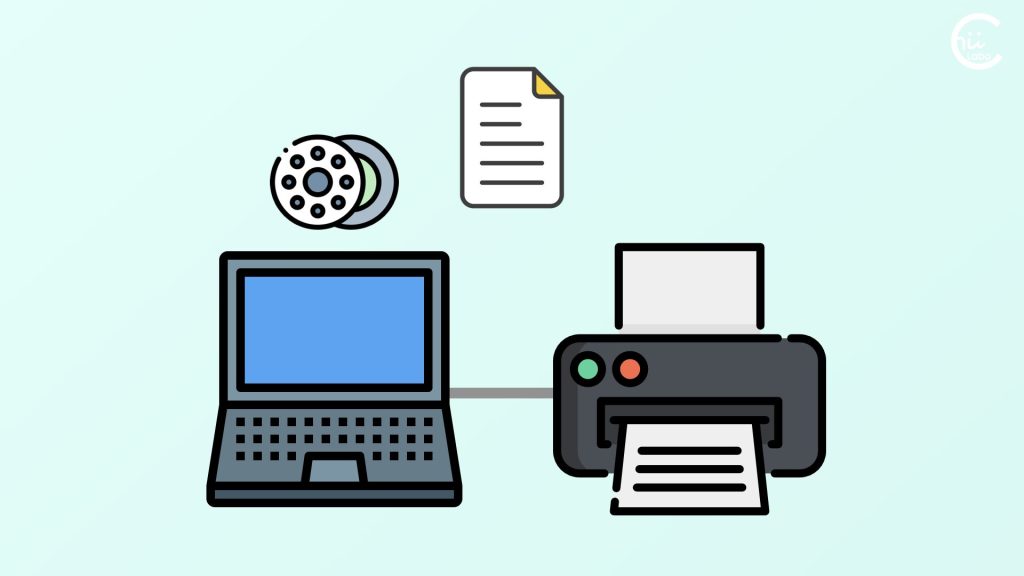
プリンタがつながる仕組み(プリンタドライバの基本:ローカル)
最近のプリンタは、パソコンから無線を通じて印刷できるものが増えました。うまくいっているときは便利なのですが、いったん調子が悪くなると、どこに問題があるのかわかりにくいものです。いきなり、「プリンタを共有する」という話は難しいので、まずはシンプルな「プリンタとパソコンの接続」について説明します。「ローカルプリンタ」は直接つなぐ一台のパソコンと線でつないだプリンタのことを「ローカルプリンタ」と言います。あとで説明する「ネットワークプリンタ」の対義語になります。 ローカルプリンタを...
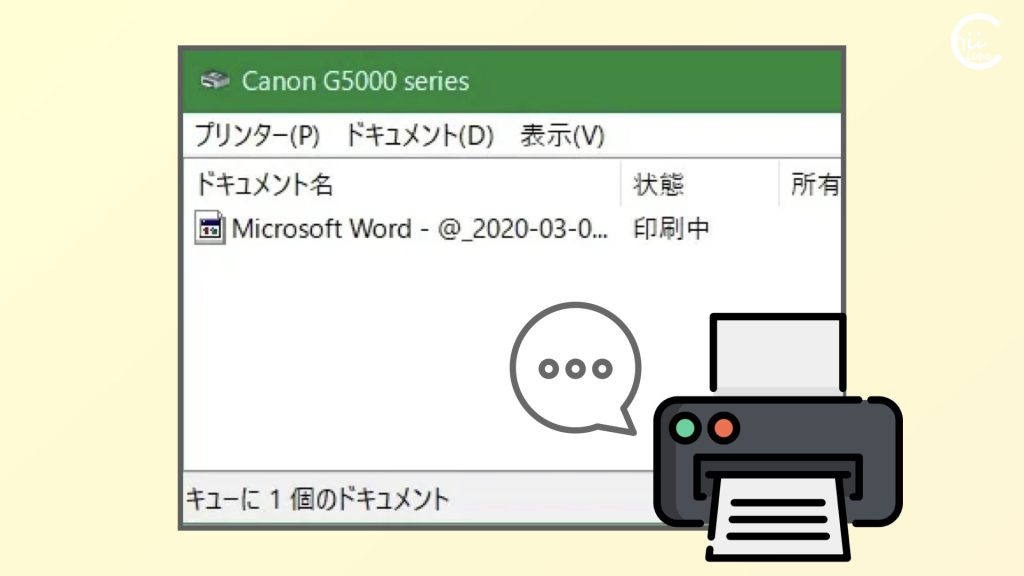
プリンターが「印刷できる」はずなのに「印刷中」のまま始まらない? (スタンバイ)
プリンタで印刷をしようとしたところ、なぜか「印刷できます」と表示されているのに、印刷が進みまなくなりました。プリンターの電源ボタンをオフにしても不具合が続いたのですが、電源コードを抜いてからオンにしたら直りました。プリンターを「完全に電源オフ」できたことで、内部の不具合が解消されたようです。【問題】「印刷中」から進まないそれまでは順調にプリンターで印刷できていました。しかし、両面印刷の設定を間違って印刷してしまい、プリンタの「印刷中止」ボタンを押しました。そうすると、それ以降...
QRコードを読み込むと、関連記事を確認できます。




